CAD是一种专业的制图软件,这里所说的CAD就是一款用于建筑、机械等产品构造以及电子产品结构设计的软件。在CAD使用中,有时候一些CAD图纸会需要绘制表格,但我们一般会选择直接插入这样更加简单。但插入之后格式会不见,或者格子的大小不合适,那么CAD插入表格后怎么调整?下面的教程就来告诉大家。
方法/步骤
第1步
我们首先需要打开CAD,然后插入表格,这个过程我不就介绍了,然后我们一起看看这个表格默认的时候尺寸是等比的
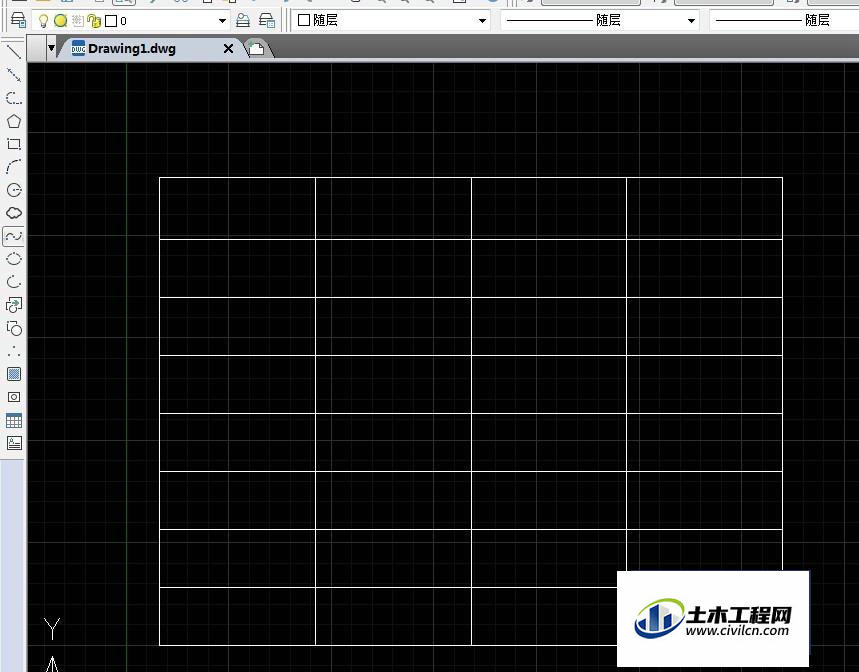
第2步
我们插入表格就是为了表示我们绘制的图纸的内容的,所以这个表格我们需要有个标题才行,我们在上面输入标题
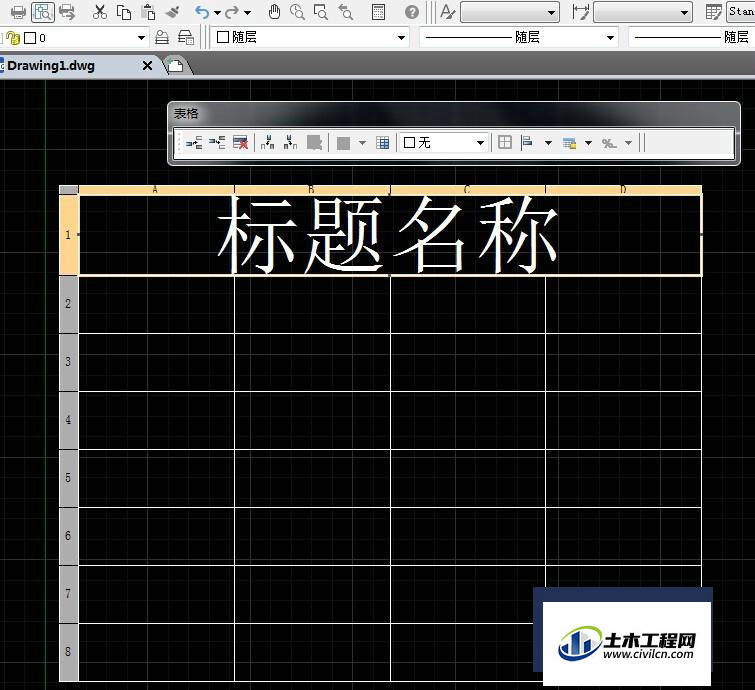
第3步
那么这个标题是怎么输入的呢,我们首先像excel那样选中横着的这几个表格,然后可以看到,这个表格的边框变了颜色,然后我们右击一下,在弹出的菜单中选择合并--全部,即可
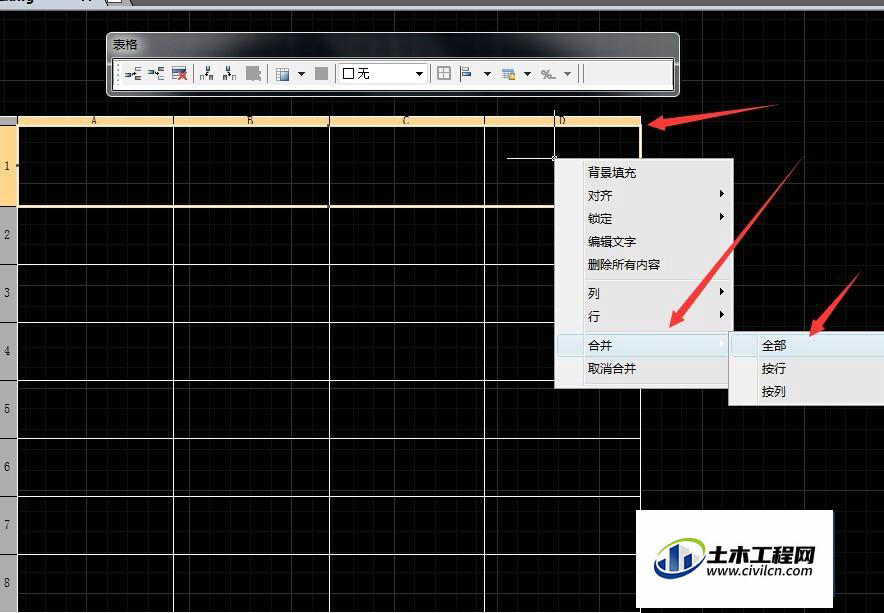
第4步
合并单元格之后我们需要在表格上双击,就会出现光标,我们输入"标题名称"然后改变一下文字的大小,居中一下
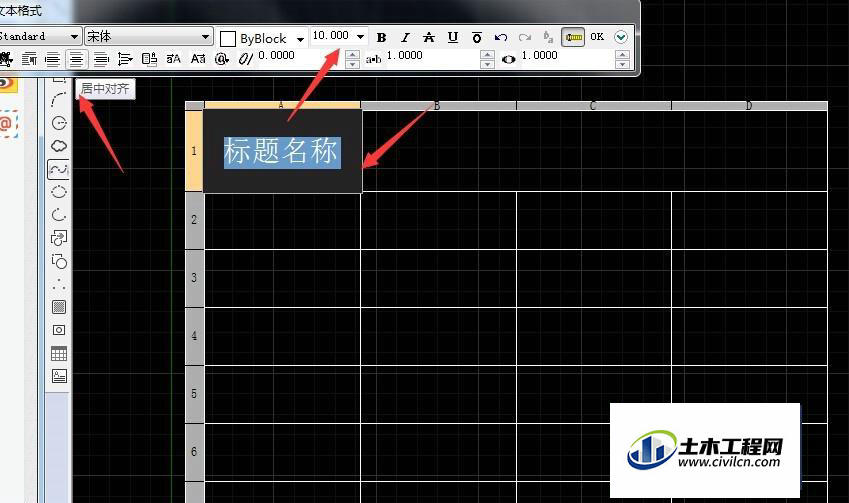
第5步
我们按照这个方法填写好之后,我们有时会发现,有的表格我们不想合并,但是又放不开字,想要加长怎么办,我们选中其中一个表格仔细观察,你会发现表格的边上中间的位置都有个小点,点击这个点就可以进行拉拽


第6步
我们完成这个表格之后若是发现表格的位置不理想的话,我们还可以将表格整体拖拽,看一下表格的两个对角有个灰色的点,

温馨提示:
以上就是关于“CAD制图中表格插入后如何调整?”的方法,还不太熟悉的朋友多多练习,关注我们,帮你解决更多难题!





